win11如何把任务栏置顶_win11把任务栏置顶的设置方法
作者:98软件园小编 来源:98软件园 时间:2024-08-23 13:22:37
正常情况下,win11系统任务栏在桌面底部的小长条,上面显示正在运行的软件,方便大家快速启动相关程序。有部分网友想把win11任务栏置顶显示,那么该如何操作?接下来图文详解win11把任务栏置顶的设置方法。
具体方法如下:
1、首先按下键盘“Win+R”组合键调出运行。

2、接着在其中输入“regedit”回车确定打开注册表。
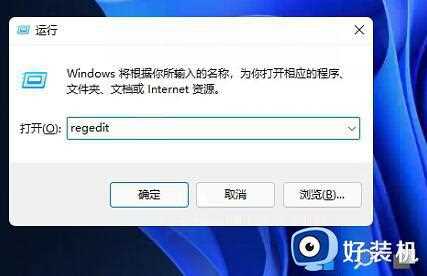
3、然后定位到如图位置“HKEY_CURRENT_USERSoftwareMicrosoftWindowsCurrentVersionExplorerStuckRects3”
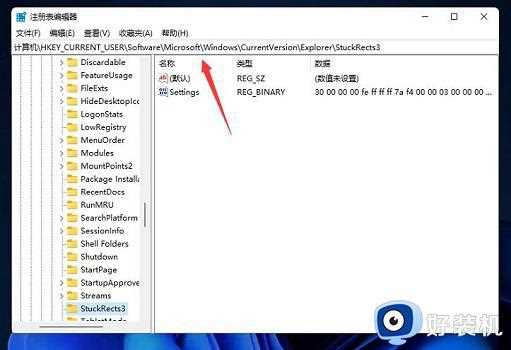
4、右键选中其中的“settings”文件,选择“修改”。
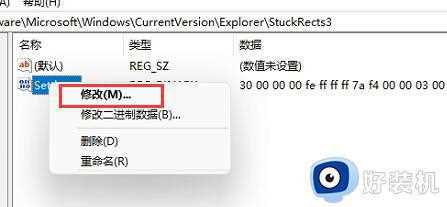
5、最后将“FE”列下的第一个数值更改为“01”就可以把任务栏置顶了。
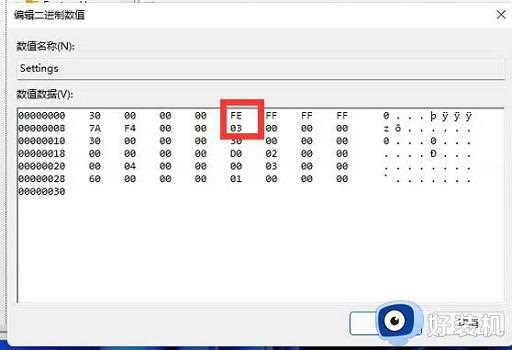
win11系统把任务栏置顶方便我们打开使用,如果你也喜欢,一起阅读以上教程步骤来实现。








































